1. Xcode 설치하기
App Store에서 Xcode를 설치해 주세요.

2. Flutter SDK 설치하기
https://docs.flutter.dev/get-started/install/macos
Choose your first type of app
Configure your system to develop Flutter on macOS.
docs.flutter.dev
설치하려는 Flutter_SDK 버전을 찾아서 본인의 mac칩에 따라 SDK를 설치해 주세요.
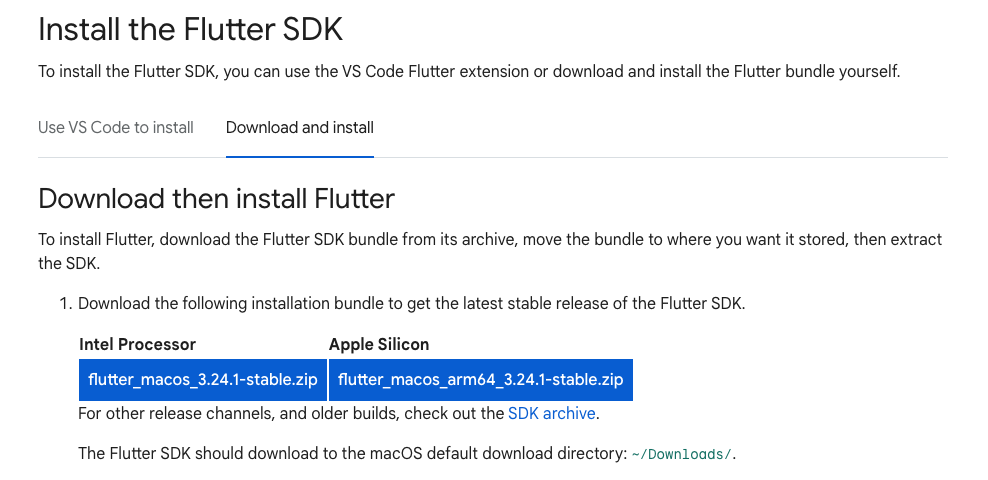
3. SDK 압축 해제
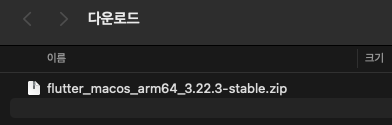
SDK를 설치했으면 위와 같이 압축파일이 생성됩니다. 해당 압축파일을 Command + Option + C를 해서 파일 위치 복사를 합니다.
터미널에서 아래와 같이 코드를 입력해 원하는 위치에 압축해제를 진행합니다.
unzip 위에서 복사한 파일 위치 붙여넣기
4. 환경 설정 1
open ~/.bash_profile
/// bash_profile 없을 시
touch ~/.bash_profile
open ~/.bash_profile
터미널에 해당 코드를 입력합니다. 만약에 bash_profile 파일이 없으면 파일을 생성하고 열어 주도록 합니다.

이러한 편집기가 열리게 됩니다. 해당 편집기에 Flutter SDK폴더의 bin 디렉터리 경로를 다음처럼 추가합니다.
(파일 경록 복사 Command + Option + C)
:(콜론) 뒤에 복사한 파일 경로를 붙여 넣어주세요.
export PATH=${PATH}:복사한 파일 경로
5. 환경 설정 2
open ~/.zshrc
또는
/// zshrc 없을 시
touch ~/.zshrc
open ~/.zshrc
해당 명령어를 입력하고 나온 편집기에 아래와 같이 명령어를 작성하고 저장합니다.
source ~/.bash_profile
6. 개발 툴 설치하기
Flutter 개발을 도와줄 개발 툴을 설치해야 합니다. 해당 글에서는 Android Studio를 설치하겠습니다.
https://developer.android.com/studio?hl=ko
Android 스튜디오 및 앱 도구 다운로드 - Android 개발자 | Android Studio | Android Developers
Android Studio provides app builders with an integrated development environment (IDE) optimized for Android apps. Download Android Studio today.
developer.android.com
설치할 버전과 본인 Mac의 칩을 확인해서 설치하도록 합니다.
7. Flutter 플러그인 설치하기
Android Studio -> Plugins -> flutter 검색 > install

'Flutter > 기본' 카테고리의 다른 글
| [Flutter] Cursor로 간단하게 개발하기 (1) | 2025.01.30 |
|---|---|
| [Flutter] Cursor로 프로젝트 세팅하기 (1) | 2025.01.30 |
| [Flutter] 해피톡(HappyTalk) 서비스 레퍼런스 (0) | 2024.08.21 |
| [Flutter] 정규식 모음 (TextField 적용가능) (0) | 2024.07.16 |
| [Flutter] IOS App Tracking Transparency 요청 (0) | 2024.06.26 |
